ほとんど使ったことがない人が多いかもしれない除算モード。英語で言うと、Divideで、直訳すると割り算。
この割り算の除算モードを使って、フィルターがかかっているような写真をナチュラルな色にしてみる。
素材

完成品

今日使う英単語とショートカットキー
| English | 日本語 | ショートカットキー |
| Divide | 除算 | |
| Eyedropper Tool | スポイト | I |
| Solid Color | べた塗り | |
| Hue | 色相 | |
| Saturation | 彩度 | |
| Brightness | 明度 | |
| R: Red | 赤 | |
| G: Green | 緑 | |
| B: Blue | 青 |
詳しい解説
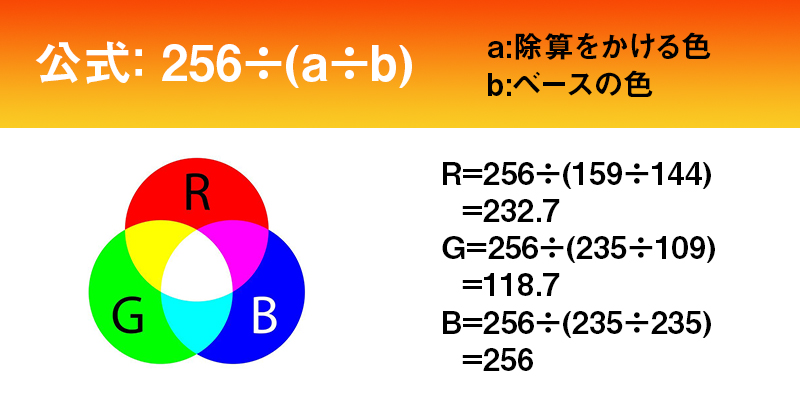
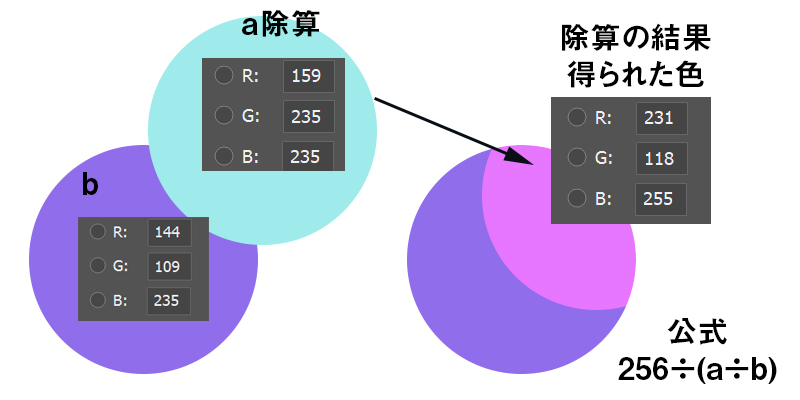
公式
256÷(a÷b)
a:除算をかける色
b:ベースの色
計算例
R=256÷(159÷144)
=232.7
G=256÷(235÷109)
=118.7
B=256÷(235÷235)
=255
RGBで使える数字の上限が255
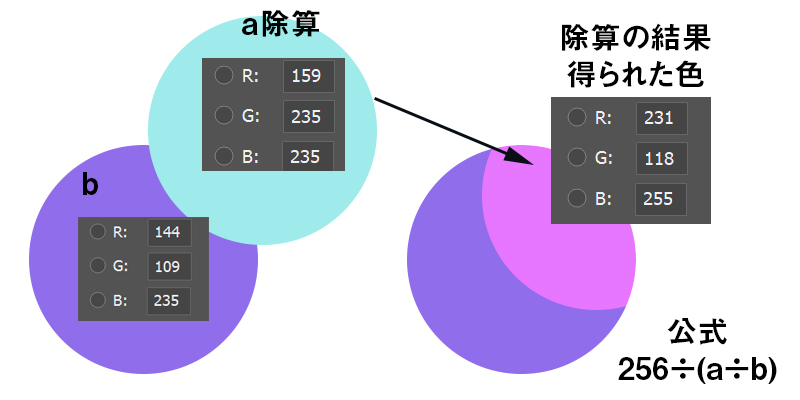
aとb の丸を使って色を除算してみるとこうなった。
aが、除算を行うブルーのレイヤーで、
bが、下に配置する紫のレイヤー
この色を構成している RGB の色を抽出して計算をすると、導き出された数値の色が最後の結果になる。


コメント 作品をシェア!